- Jak zmienić dzwonek na Androidzie 6.0 Marshmallow?
- Ustaw dzwonek za pomocą odtwarzacza
- Melodia kontaktowa
- Instalacja za pomocą standardowego odtwarzacza
- Jak umieścić swoją melodię w menedżerze plików
- Jak ustawić melodię za pomocą ustawień
- Sposoby ustawiania melodii na Androidzie
- Instalacja za pomocą wbudowanego odtwarzacza
- Instalacja przy użyciu menedżera plików
- Instalacja za pomocą ustawień urządzenia
- Standardowy sposób zastąpienia dzwonka
- Uproszczenie procesu instalowania melodii na wersjach Androida 5 i 6
Kiedy ktoś do ciebie dzwoni, słyszysz melodię. Chcesz to zmienić? Przeczytaj nasze instrukcje.
W przeciwieństwie do tego samego iOS, gdzie zmiana dzwonka to cała procedura, w Androidzie wszystko jest proste i konfigurowalne w ciągu kilku minut. Dzisiaj porozmawiamy o kilku sposobach zmiany dzwonka na smartfonie z Androidem.
Jak zmienić dzwonek na Androidzie 6.0 Marshmallow?
Najpierw pokażemy, jak ustawić żądany dzwonek na „czystym” Androidzie 6.0. W systemie Android 7.0 Nougat zasada jest dokładnie taka sama.
1. Przejdź do „Ustawienia”, „Dźwięki i powiadomienia” (lub po prostu „Dźwięki”). Po prawej stronie nazwy profilu „Ogólne” kliknij koło zębate ustawień.
2. Kliknij „Dzwonek” iw wyskakującym oknie wybierz „Otwórz z nośnikiem pamięci”.
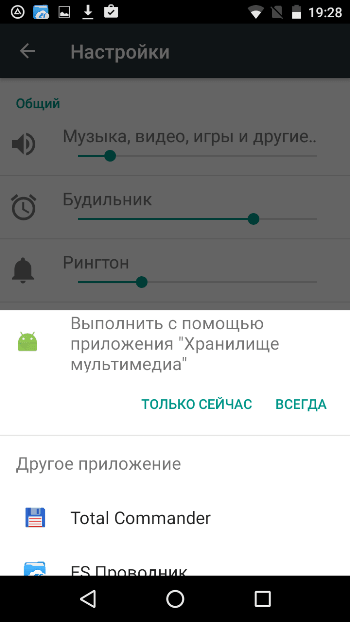
3. W wyświetlonym oknie powinna znajdować się cała muzyka na smartfonie. Wybierz żądany utwór i kliknij OK.
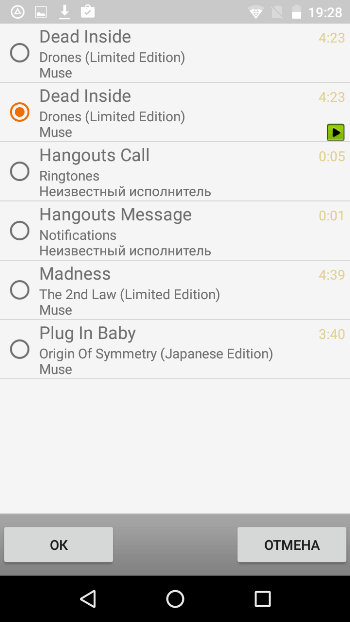
Ustaw dzwonek za pomocą odtwarzacza
W zależności od wersji Androida i markowych powłok w smartfonach wstępnie instalowane są różne odtwarzacze. Niektóre pozwalają zmienić dzwonek, niektóre - nie. Najprostszym sposobem jest pobranie odtwarzacza, w którym potrzebujesz Google Play . Użyliśmy AIMP i Poweramp.
1. Przejdź do odtwarzacza i znajdź utwór, który chcesz włączyć do rozmowy. Zacznij grać. Na ekranie AIMP i Wzmacniacza w prawym górnym rogu znajdują się trzy kropki, które wywołują menu - kliknij je.
2. W wyświetlonym oknie wybierz „Ustaw dzwonek” (AIMP) i „Dzwonek” (Poweramp). Potwierdź akcję.
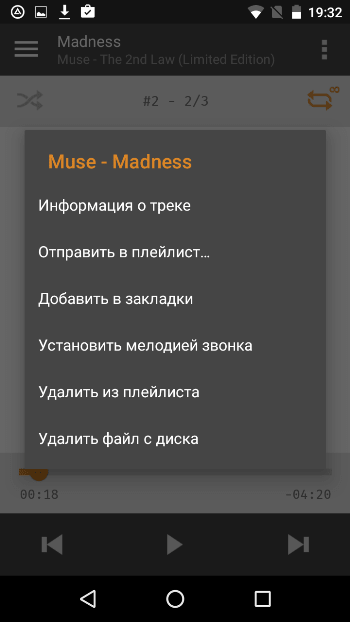
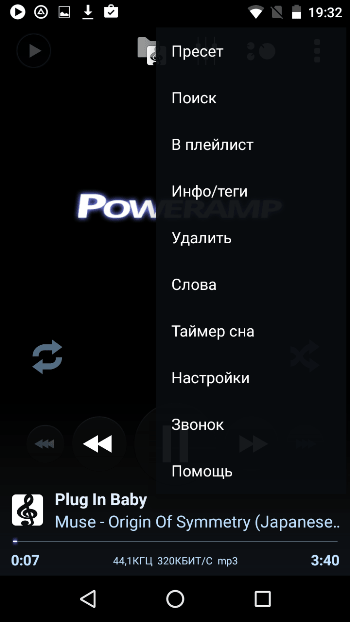
Melodia kontaktowa
Jeśli chcesz przypisać określoną muzykę do osobnego kontaktu, na przykład znajomego lub rodziców, postępuj zgodnie z instrukcjami:
1. Przejdź do „Kontaktów” i wybierz odpowiednią osobę. W prawym górnym rogu profilu znajdują się trzy kropki menu - kliknij je.
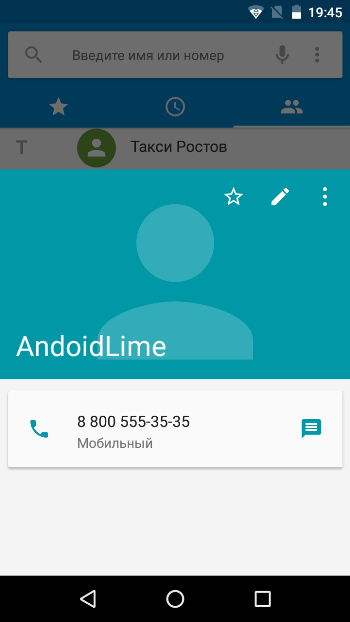
2. W wyświetlonym oknie wybierz „Ustaw dzwonek”.
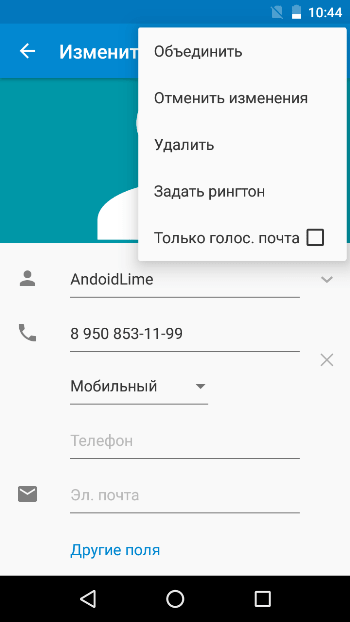
3. System wyświetli monit o wybranie aplikacji, za pomocą której wyszukasz żądaną melodię. Wybierz menedżera plików lub zrób to samo, jak opisano w pierwszym akapicie.
Jak widać, podłączenie muzyki lub dzwonka do połączenia na smartfonie z Androidem jest bardzo proste - nie zajmie to więcej niż kilka minut.
Dzisiaj urządzenia z Androidem są coraz większe zapotrzebowanie. Pomimo powszechnej popularności, nie wszyscy użytkownicy wiedzą, jak prawidłowo obsługiwać ten system. Najczęstszym pytaniem jest, jak ustawić melodię na dzwonek.
Trudności są spowodowane tym, że w ustawieniach Androida można ustawić standardowy dzwonek, który nie wszystkim odpowiada. W rzeczywistości pobranie dzwonka i uczynienie go dzwonkiem jest dość proste.
Istnieje kilka podstawowych sposobów na ustawienie utworu w połączeniu:
Ważne: urządzenia z Androidem mogą różnić się wersjami systemu operacyjnego. Zależy to od konkretnego producenta, który chce stworzyć unikalną „wizytówkę” w formie korporacyjnej powłoki. Nie przeszkadza to w szybkim i płynnym dzwonieniu ulubionego dzwonka na urządzeniu z Androidem.
Instalacja za pomocą standardowego odtwarzacza
Aby ustawić dzwonek dla połączenia, musisz wykonać proste czynności:
- Wejdź do menu aplikacji.
- Uruchom odtwarzacz melodii.
- Wybierz utwór z listy utworów, który chcesz ustawić jako dzwonek.
- Wybierz element.
- Wybierz funkcję „Zadzwoń” w wyświetlonym menu.
- Kliknij „ok” i ciesz się ulubioną piosenką.
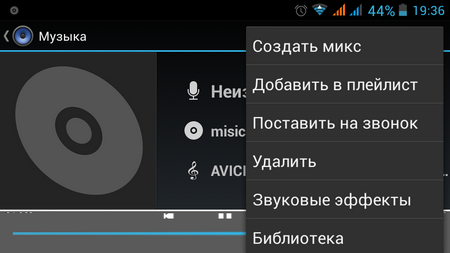
Istnieją inne sposoby dostosowania pożądanego dźwięku w systemie Android. O nich zostaną opisane poniżej.
Jak umieścić swoją melodię w menedżerze plików
Aby usłyszeć przyjemny i ukochany dźwięk zamiast irytujących standardowych melodii na Androidzie, możesz skonfigurować Androida za pomocą zarządzania plikami.
- Wchodzimy do menu urządzenia.
- Otwieramy menedżera plików, który na prawie wszystkich urządzeniach z Androidem wygląda jak „pliki” lub „moje pliki”.
- Jeśli chcesz, możesz skorzystać z alternatywnej opcji w postaci zewnętrznego menedżera plików.
- Znajdziemy żądany dzwonek.
- Kliknij wybrany utwór i przytrzymaj, aż pojawi się dodatkowe menu.
- Wybierz „Użyj jako sygnału”.
- Sprawdź dźwięk.
Jak widać, instalacja muzyki na Androidzie jest bardzo łatwa.
Jak ustawić melodię za pomocą ustawień
Istnieje inny sposób zmiany dzwonka. To jest tak proste jak pierwsze dwa.
- Za pomocą specjalnej wysuwanej kurtyny lub w menu głównym przejdź do „Ustawień”.
- Szukamy elementu „Dźwięk”.
- Tam znajduje się zakładka o nazwie „Sygnał dźwiękowy i dzwonek”. W niektórych przypadkach może mieć nazwę „Melodia” lub coś w temacie.
- Aby zmienić dźwięk, wybierz „Dzwonek”.
- Kliknij swoją ulubioną piosenkę.
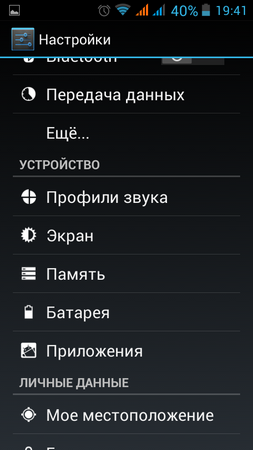
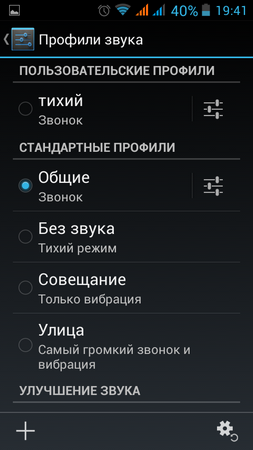
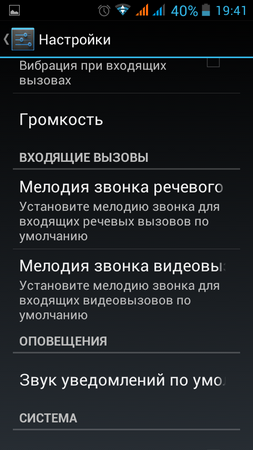
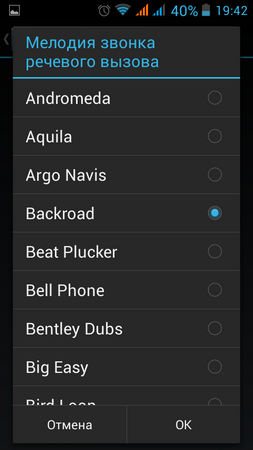
Jeśli telefon nie ma standardowej funkcji ustawiania własnej melodii, ale możesz wybierać tylko spośród tych oferowanych przez programistów, istnieje obejście. Aby rozwiązać problem, musisz zainstalować aplikację na Androida o nazwie Rings Extended . W takim przypadku, aby ustawić swój ulubiony dzwonek, musisz wykonać te same czynności, jak opisano powyżej. Jedyne, co się zmienia, to konieczność korzystania z zainstalowanej aplikacji.
Każdego roku coraz więcej osób wybiera i kupuje urządzenia oparte na systemie operacyjnym Android. Często zdarza się, że wrażenia użytkowników są niewystarczające i trzeba zasięgnąć porady znajomego lub surfować po Internecie. Ten artykuł został stworzony specjalnie po to, by powiedzieć, jak umieścić piosenkę w rozmowie na Androida. A teraz zacznijmy!
Sposoby ustawiania melodii na Androidzie
W tym system operacyjny wyprodukowane przez kilka opcji, o których teraz opowiem
Istnieją trzy sprawdzone sposoby ustawienia ulubionego dzwonka w telefonie, jeśli gadżet obsługuje system Android:
- Korzystając z pomocy wbudowanego odtwarzacza;
- Korzystanie z menedżera plików;
- I przechodzenie do ustawień urządzenia.
Rozważ te metody bardziej szczegółowo.
Instalacja za pomocą wbudowanego odtwarzacza
Aby ustawić melodię za pomocą wbudowanego odtwarzacza, musisz otworzyć „Menu” i znaleźć żądaną ikonę. Znajdziesz go pod nazwą „Player” lub „Music”. Wybierz, a kiedy się otworzy, zobaczysz listę utworów.
Po wybraniu melodii znajdź przycisk „Opcje”. Na niektórych urządzeniach jest mechaniczny, ale gdzieś zmysłowy. Przejdź do tego menu i wybierz „Zainstaluj jako”.
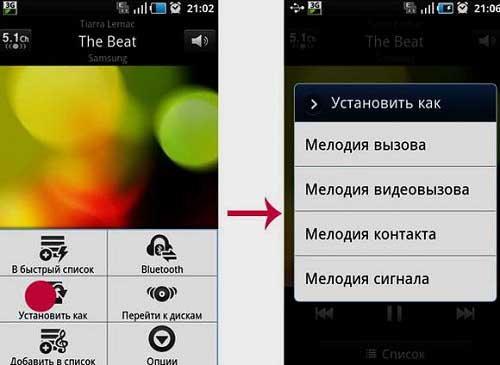
Gdy tylko zapiszesz tę akcję, ulubioną piosenką będzie dzwonek połączenia przychodzącego.
Instalacja przy użyciu menedżera plików
Druga metoda jest przeprowadzana za pomocą menedżera plików. Znajdujemy ikonę o nazwie „Moje pliki”, „Menedżer plików”, „Pliki”. Masz również możliwość korzystania z zewnętrznych menedżerów plików.
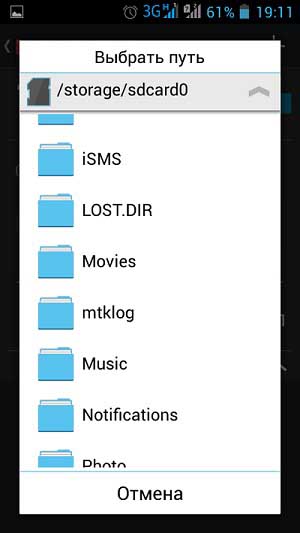
Aby otworzyć opcję tego pliku, musisz go przytrzymać i przytrzymać palcem. W dodatkowym oknie zostaniesz poproszony o wysłanie przez Bluetooth, kopiowanie, wycinanie, przenoszenie i wiele więcej. Potrzebujesz elementu „Użyj jako dzwonka”.
WSKAZÓWKA! Jeśli nie zobaczysz od razu tego napisu, znajdź elipsę i otwórz kolejne dodatkowe okno, w którym będą znajdować się zaawansowane funkcje. Następnie wybierz również „Użyj jako sygnału” i gotowe.
Cała kompozycja zostanie wybrana i zapisana w dzwonku połączenia przychodzącego.
Instalacja za pomocą ustawień urządzenia
Przejdź do ustawień w menu urządzenia, wybierz element „Dźwięk”.
Aby wybrać melodię, kliknij tę kartę i wybierz dzwonek, który lubisz podczas połączenia, za pomocą menedżera plików lub standardowych funkcji.
Masz dość standardowego dzwonka w telefonie? Przeczytaj nasze instrukcje, a dowiesz się, jak ustawić ulubioną piosenkę na wezwanie swojego Androida.
Miliony ludzi mają urządzenia z systemem Android, ale nie wszyscy wiedzą, jak zmienić standardowy dzwonek. W tym artykule przyjrzymy się kilku sposobom ustawienia dowolnej piosenki jako dzwonka.
Standardowy sposób zastąpienia dzwonka
Ta metoda jest przeprowadzana za pomocą menu ustawień ogólnych. Przechodzimy do ustawień, następnie klikamy sekcję „Dźwięk”, a następnie przycisk „Dzwonek”.
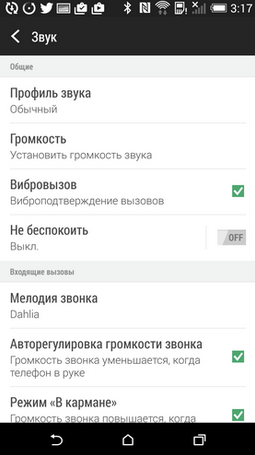
Zostanie otwarta lista melodii zainstalowanych przez producenta. Niektóre smartfony i tablety pozwalają ustawić własną kompozycję w tym samym menu. W tym celu na górze znajduje się przycisk „+”.

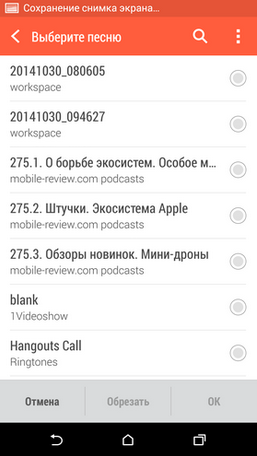
Jeśli nie ma takiego przycisku, używamy małej sztuczki. Konieczne będzie umieszczenie pliku audio w wybranym folderze z dzwonkami. Następnie kompozycja automatycznie pojawi się na liście ogólnej w powyższych ustawieniach dźwięku.
Aby to zrobić:
1. Podłącz telefon za pomocą kabla USB do komputera. Naciskamy przycisk „Start” na pulpicie komputera, wybierz „Mój komputer”. Następnie zobaczysz ikonę podłączonego urządzenia mobilnego. To musi być otwarte.
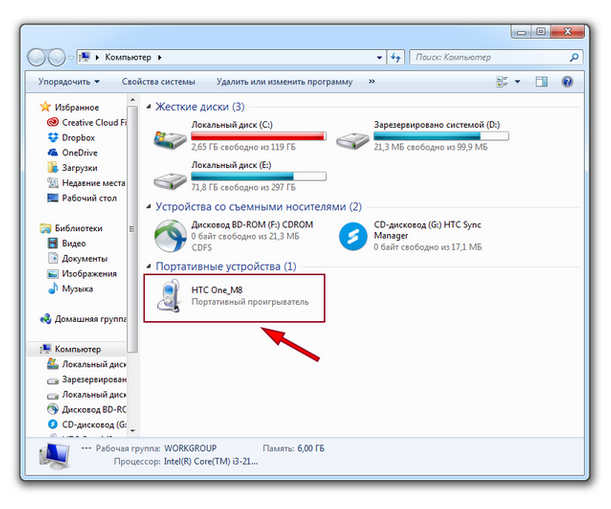
2. Znajdź i otwórz folder „Media”. Następnie kliknij znajdujący się tam folder „Audio”, a już w nim „Dzwonki”. Ścieżka do tego folderu będzie wyglądać mniej więcej tak: \ Media \ Audio \ Ringtones. W tym miejscu należy przenieść żądany plik muzyczny. Jeśli na urządzeniu nie ma folderów o tej nazwie, możesz wyszukać, gdzie są zapisane dzwonki na urządzeniu mobilnym. Aby to zrobić, zapamiętaj nazwę dowolnego i wpisz go w pasku wyszukiwania. Obiekt do wyszukiwania pliku, wybierz swój urządzenie mobilne . Po znalezieniu pliku o nazwie tego dzwonka umieszczamy naszą kompozycję w tym samym folderze, w którym znajduje się ten plik.
3. Po umieszczeniu pliku muzycznego w „Dzwonkach” ponownie uruchamiamy urządzenie.
Po wykonanych czynnościach kompozycja pojawi się na ogólnej liście dźwięków dzwonka. Ponadto wszystko odbywa się zgodnie ze zwykłym scenariuszem. Przechodzimy do ustawień urządzenia, a następnie w sekcjach „Dźwięk” i „Dzwonek”. Do standardowych dźwięków producenta dodany utwór zostanie dodany. Kliknij go i potwierdź jego instalację w trakcie połączenia. Ta procedura zajmie Ci nie więcej niż 3 minuty.
Uproszczenie procesu instalowania melodii na wersjach Androida 5 i 6
Właściciele nowych urządzeń mają znaczne szczęście. Producenci znacznie uprościli proces ustawiania dzwonka. Teraz wszystko odbywa się za pomocą ustawień urządzenia, bez użycia komputera.
1. Przejdź do menu urządzenia i wybierz „Ustawienia”.
2. W tym oknie interesuje nas „Dźwięki i wibracje”.
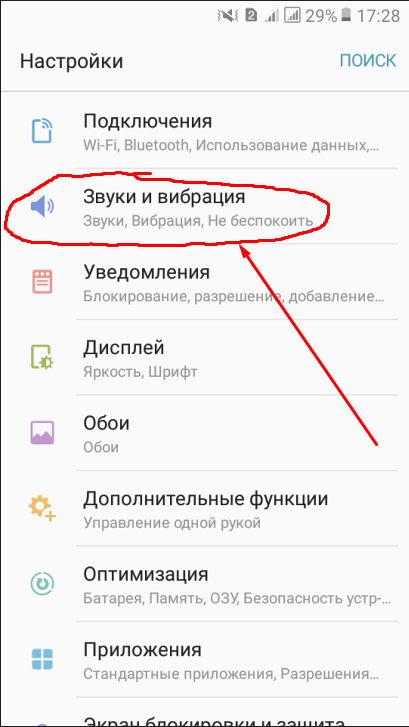
4. Ponownie kliknij „Dzwonek” (w niektórych wersjach Androida element nazywa się „Dzwonek”). Jeśli urządzenie obsługuje dwie karty SIM, najpierw musisz wybrać tę, na której chcemy zmienić połączenie. Przed nami pojawia się okno ze wstępnie zdefiniowanymi kompozycjami muzycznymi.
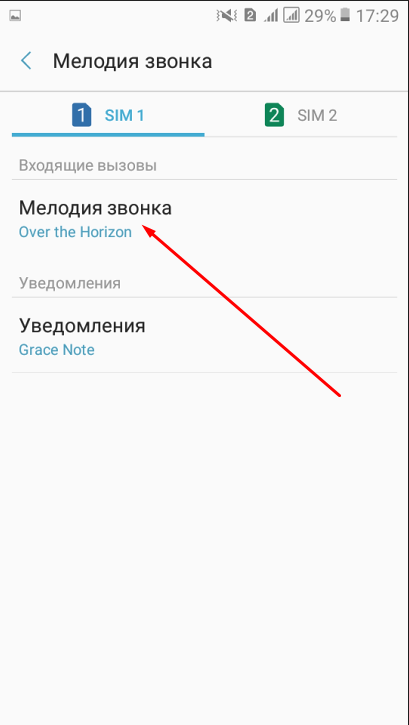
5. Przewiń listę utworów do samego końca i wybierz przycisk „Z pamięci urządzenia”.
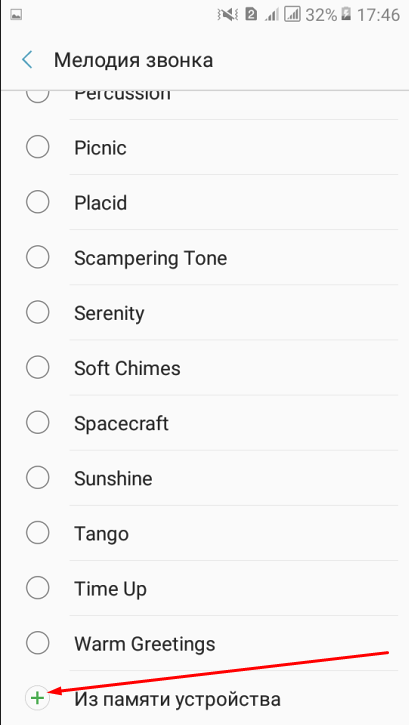
Zdjęcie: zmiana dzwonka
Zamiana standardowego dzwonka na własny na urządzeniu z Androidem jest łatwa. Wybierz muzykę według swojego nastroju, niech każde połączenie przychodzące przyniesie tylko radość!
Drodzy czytelnicy! Jeśli masz jakieś pytania lub komentarze na temat artykułu - zostaw je poniżej.
Marshmallow?Chcesz to zmienić?
Marshmallow?
Masz dość standardowego dzwonka w telefonie?

